在Word文档编辑过程中,有时会出现一些不需要的线条,这些线条可能是页面边框、表格边框、段落边框等,它们会影响文档的整体美观和专业性,以下是几种常见情况下去掉Word里线条的方法:
去掉页面边框线
1、纯白无装饰页面
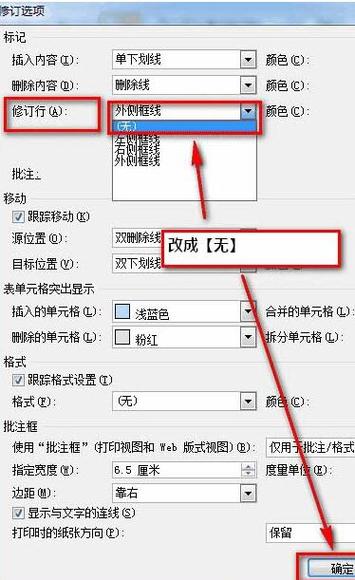
默认情况下,新建的空白文档是没有页面边框线的,如果你不小心添加了页面边框,可以通过以下步骤去除:双击页面边缘(或者在页面布局选项卡中点击“页面边框”),打开“边框和底纹”对话框,在“设置”选项中选择“无”,然后点击“确定”,这样整个页面的边框线就会被去掉,恢复为纯净的白色背景。
2、特定页面或节的边框
如果只想去掉文档中部分页面的边框,比如封面页之后的正文部分需要有边框而目录页不需要,可以先将光标定位到不需要边框的页面开头,然后在“页面布局”选项卡中点击“分隔符”,选择“下一页”(分节符),接着按照上述去除页面边框的方法,将光标定位到不需要边框的节中进行操作,此时其他节的页面边框不会受到影响。
去掉表格边框线
1、整个表格边框线
选中整个表格,可以通过点击表格左上角的十字箭头来快速选中整个表格,然后右键单击表格,选择“边框和底纹”,在弹出的对话框中将“边框”选项卡中的“设置”选择为“无”,点击“确定”,表格的所有边框线就会消失。
2、表格内部部分边框线
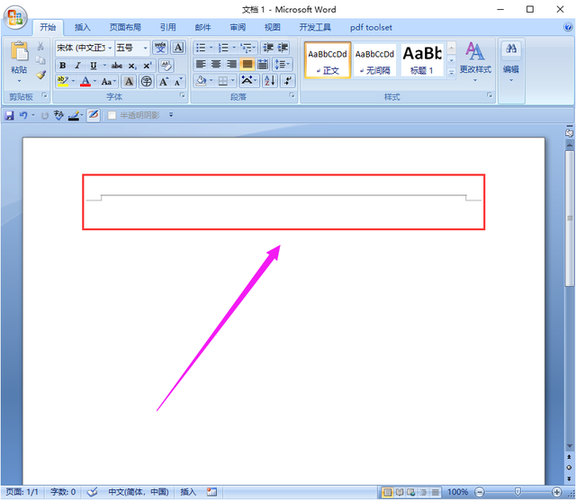
若只想去掉表格内部的某几条边框线,同样先选中表格,在“表格工具 设计”选项卡中,点击“笔样式”下拉列表,选择“无框线”,此时鼠标指针变为小铅笔形状,将鼠标移到要去掉的边框线上,当指针变为粗线条时,单击该边框线即可将其去掉,一个3行4列的表格,若要去掉中间行的上下边框线,可按此方法操作。
3、表格单元格边框线
对于单个单元格的边框线,先将光标定位到目标单元格内(可通过点击单元格左上角来实现),然后按照上述去除表格内部部分边框线的方法,在“表格工具 设计”选项卡中选择“擦除”功能,鼠标指针会变成橡皮擦形状,在要去掉的单元格边框上拖动鼠标,即可擦除该边框线。
去掉段落边框线
1、单段落边框线
将光标定位到有边框线的段落中,然后在“页面布局”选项卡中点击“页面边框”,在弹出的对话框中切换到“边框”选项卡,在“应用于”下拉菜单中选择“文字”或“段落”,然后将“设置”选择为“无”,点击“确定”,该段落的边框线就会消失。
2、多个段落的边框线
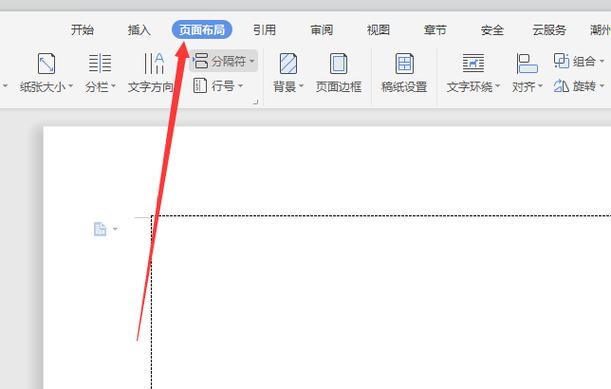
如果要去掉多个连续段落的边框线,可以先同时选中这些段落(通过拖动鼠标或使用键盘快捷键Shift + 方向键),之后按照上述单段落边框线去除的方法,在“页面布局”选项卡中点击“页面边框”,在“应用于”下拉菜单中选择“所选文字”,再将“设置”选择为“无”并确定即可。
去掉文本框边框线
1、普通文本框
选中文本框(点击文本框的边缘即可选中),右键单击并选择“设置文本框格式”,在弹出的对话框中切换到“颜色与线条”选项卡,将“线条”颜色设置为“无颜色”,线条粗细设置为“0磅”,点击“确定”,文本框的边框线就会消失。
2、图文框
对于图文框,选中图文框后(同样点击边缘选中),在“格式”选项卡中点击“形状轮廓”,选择“无轮廓”,即可去掉图文框的边框线。
五、去掉水印中的线条(如果有添加水印且水印中有线条)
1、自定义水印中的线条
在“页面布局”选项卡中点击“水印”,选择“自定义水印”,如果水印中有图片形式的线条,可在弹出的对话框中选择“图片水印”,然后点击“选择图片”按钮,重新插入一张没有线条的图片作为水印,如果是文字形式的线条水印,可选择“文字水印”,将文字内容删除或者更改为没有线条的文字内容,然后点击“确定”。
2、去除系统自带水印中的线条(部分情况)
有些系统自带的水印可能无法直接通过上述自定义水印的方法完全去除其中的线条,此时可以尝试以只读模式打开文档副本,查看是否有隐藏的图层或对象导致线条出现,如果找到相关对象,可根据具体情况决定是否删除或修改其属性以去除线条,但这种方法比较复杂且不一定适用于所有情况,可能需要根据具体文档来源和水印类型进行深入分析。
希望以上内容能帮助你轻松应对Word文档中出现的各种线条问题,让你的文档更加整洁美观。
FAQs:
问题一:如果按照上述方法操作后,线条没有完全去掉,可能是什么原因?
答:可能是由于文档中存在多个节或者复杂的格式设置导致部分线条没有被正确识别和去除,你可以检查文档的结构,确保每个需要去除线条的部分都进行了正确的操作,有时候线条可能是由图形对象或艺术字等元素产生的,需要仔细检查并删除这些不必要的元素。
问题二:除了上述提到的方法,还有其他方式可以快速去除Word里的线条吗?
答:一种比较快捷的方式是使用Word的“清除格式”功能,选中包含线条的内容(可以是整个文档、某个段落或表格等),然后在“开始”选项卡中点击“清除格式”按钮,这会将所选内容的格式恢复到默认状态,包括去除一些不必要的线条,但需要注意的是,这种方式可能会影响其他已经设置好的格式,所以在使用前最好备份文档。
以上内容就是解答有关怎么去掉word里的线的详细内容了,我相信这篇文章可以为您解决一些疑惑,有任何问题欢迎留言反馈,谢谢阅读。
内容摘自:https://news.huochengrm.cn/cyzd/20979.html
